Yaru, o tema GTK padrão do Ubuntu (GNOME), recebeu uma atualização que adiciona suporte para Xfce (Xfwm4). Veja como fica e instale-o no Linux.
O Yaru é o tema visual (estilo de widgets, cores, ícones e GNOME Shell) oficial do Ubuntu, e ele está cada vez mais polido e é uma marca registrada do desktop que também segue de perto a linha marcada pelo GNOME, o GNOME Human Interface Guidelines.
Agora, o Yaru, recebeu uma atualização que adiciona suporte para Xfce (Xfwm4).
Tema Yaru recebeu uma atualização que adiciona suporte para Xfce
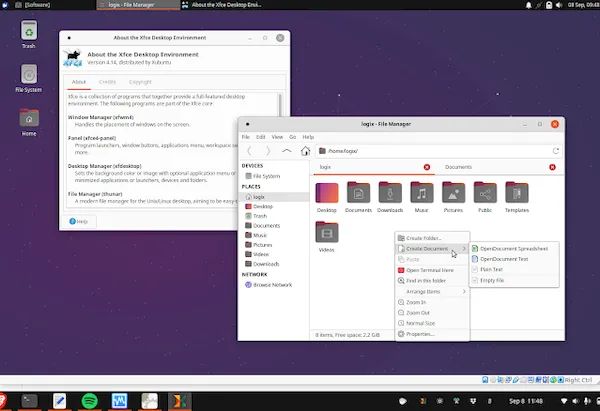
Sim. O Tema Yaru recebeu uma atualização que adiciona suporte para Xfce. O PR que adiciona suporte Xfce ao tema Yaru GTK foi fundido ontem e foi testado no Xubuntu 21.04.
No Xfce, o Yaru está disponível em variantes claras e escuras (GTK e decorações de janela), ambas usando um painel Xfce escuro (mas com menus de painel claro no caso da variante clara):
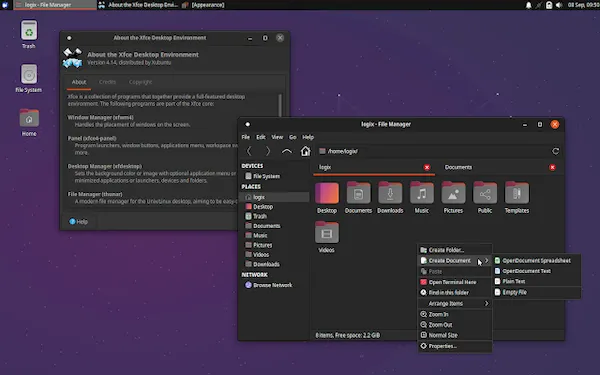
Yaru com suporte para Xfce provavelmente estará disponível com Ubuntu (Xubuntu) 21.10, a ser lançado em 14 de outubro de 2021.
Se você quiser experimentar o Yaru for Xfce agora, poderá fazê-lo instalando o Yaru mais recente do Git.
É importante observar que seguindo as instruções abaixo, sua instalação atual do Yaru será sobrescrita (e pode ser sobrescrita por qualquer atualização do tema Yaru dos repositórios oficiais), se você o tiver instalado!
Você precisará ter git, meson, sassc, libglib (dev headers) e libxml2-utils instalados para construir o Yaru. Para instalar essas dependências, basta ousar o gerenciador de pacotes de sua distribuição.
Por exemplo, no Debian/Xbuntu (usando a área de trabalho Xfce), você pode instalá-los usando:
sudo apt install git meson sassc libglib2.0-dev libxml2-utils
No Fedora Xfce spin:
sudo dnf install git meson sassc glib2-devel libxml2
No Arch Linux/Manjaro com Xfce:
sudo pacman -S git meson sassc libxml2
Em seguida, você pode construir e instalar o Yaru mais recente do Git (GTK, ícone, som, temas de cursor, etc.) com suporte Xfce:
git clone https://github.com/ubuntu/yaru
cd yaru
meson build -Dxfwm4=true
sudo ninja -C build install
Se você deseja atualizar para o Git mais recente, reconstrua-o e reinstale-o, exclua a pasta build do diretório yaru, navegue usando o terminal para a pasta yaru, execute git pull para obter o Git mais recente, execute novamente o meson e sudo ninja comandos de cima.
Para alterar os temas GTK e de borda de janela no Xfce, abra Configurações e vá para:
Appearance -> Style (Aparência -> Estilo) Para alterar o tema GTK
Window manager -> Style (Gerenciador de janelas -> Estilo) Para alterar o tema de decoração da janela
Em ambos os casos, você pode alterar o tema para Yaru ou Yaru-dark. Se instalado de acordo com as instruções acima, você também terá o tema do ícone Yaru na área de trabalho do Xfce, portanto, pode usá-lo também, se desejar.